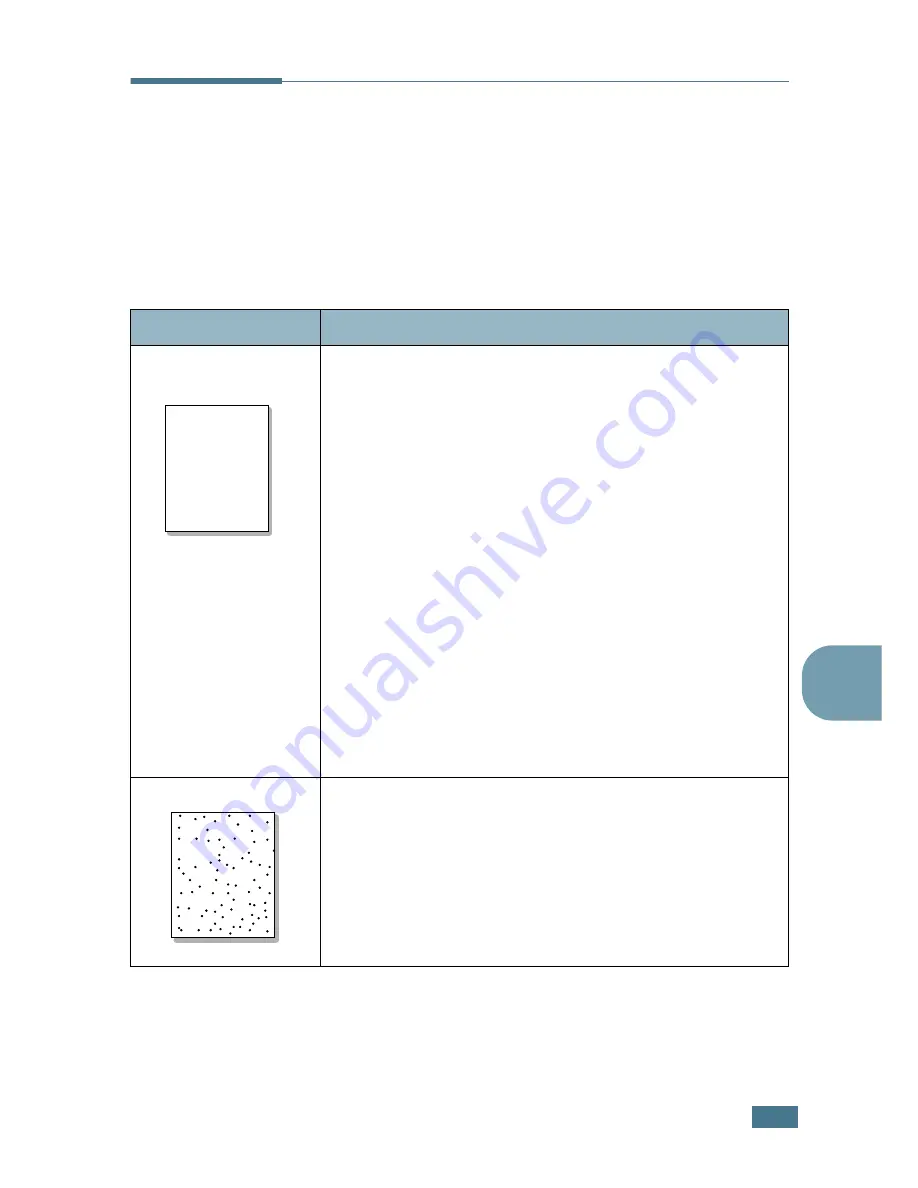
S
OLUCIÓN
DE
PROBLEMAS
7.
15
7
Solución de problemas de calidad
de impresión
Si el interior de la impresora está sucio o el papel se ha
introducido de forma incorrecta, podría reducirse la calidad de
impresión. Consulte la tabla siguiente para solucionar el
problema.
Problema
Solución
Impresión clara o
difuminada
Si aparece en la página una raya blanca vertical o un área
difuminada:
• El nivel de tóner es bajo. Es posible aumentar temporalmente
la duración del cartucho de tóner. Consulte “Redistribución
del tóner” en la página 6.4. Si de este modo no mejora la
calidad de impresión, instale un cartucho de tóner nuevo.
• Es posible que el papel no cumpla con las especificaciones
requeridas (por ejemplo, el papel está demasiado húmedo o
es demasiado áspero). Consulte “Especificaciones de papel”
en la página G.3.
• Si toda la página aparece clara, significará que la resolución
de impresión se ha configurado demasiado clara o que está
activado el modo de ahorro de tóner. Ajuste la resolución de
impresión y el modo de ahorro de tóner en las propiedades
de impresión. Consulte la página 5.25 y la página 5.9,
respectivamente.
• Si aparecen partes difuminadas y con manchas, puede que
sea necesario limpiar el cartucho de tóner. Consulte
“Limpieza del interior de la impresora” en la página 6.7.
• Es posible que la superficie de la LSU esté sucia. Limpie dicha
unidad. Consulte “Limpieza del interior de la impresora” en la
página 6.7.
Puntos de tóner
• Es posible que el papel no cumpla con las especificaciones
requeridas (por ejemplo, el papel está demasiado húmedo o
es demasiado áspero). Consulte “Especificaciones de papel”
en la página G.3.
• Es posible que el rodillo de transferencia esté sucio. Consulte
“Limpieza del interior de la impresora” en la página 6.7.
• Es posible que sea necesario limpiar la guía del papel.
Consulte “Limpieza del interior de la impresora” en la
página 6.7.
Aa
Bb
Cc
Aa
Bb
Cc
Aa
Bb
Cc
Aa
Bb
Cc
Aa
Bb
Cc
Aa
Bb
Cc
Aa
Bb
Cc
Aa
Bb
Cc
Aa
Bb
Cc
Aa
Bb
Cc
Содержание ML 2150 - B/W Laser Printer
Страница 14: ...xiii...
Страница 43: ...INSTALACI N DE LA IMPRESORA 2 22 NOTAS...
Страница 65: ...USO DEL PANEL DE CONTROL 3 22 NOTAS...
Страница 89: ...UTILIZACI N DE LOS MATERIALES DE IMPRESI N 4 24 NOTAS...
Страница 155: ...SOLUCI N DE PROBLEMAS 7 28 NOTAS...
Страница 183: ...USO DE LA IMPRESORA EN LINUX C 12 NOTAS...
Страница 219: ...INSTALACI N DE LAS OPCIONES DE IMPRESI N F 12 NOTAS...
Страница 220: ...G En este cap tulo se incluye Especificaciones de la impresora Especificaciones de papel ESPECIFICACIONES...
Страница 230: ...ESPECIFICACIONES G 11 G...
Страница 231: ...ESPECIFICACIONES G 12...
Страница 232: ...ESPECIFICACIONES G 13 G...
Страница 233: ...ESPECIFICACIONES G 14 NOTAS...
Страница 237: ...Rev 1 00 Home Visite nuestra p gina Web en http www samsungprinter com...






























